- Ako Windows 11 ne prepoznaje vaš Switch Pro kontroler, morate ažurirati upravljačke programe.
- Drugo rješenje je provjeriti USB portove na bilo kakva fizička oštećenja.
- Odspajanje dodatnih kontrolera s vašeg Switcha je još jedna metoda koju biste trebali isprobati.
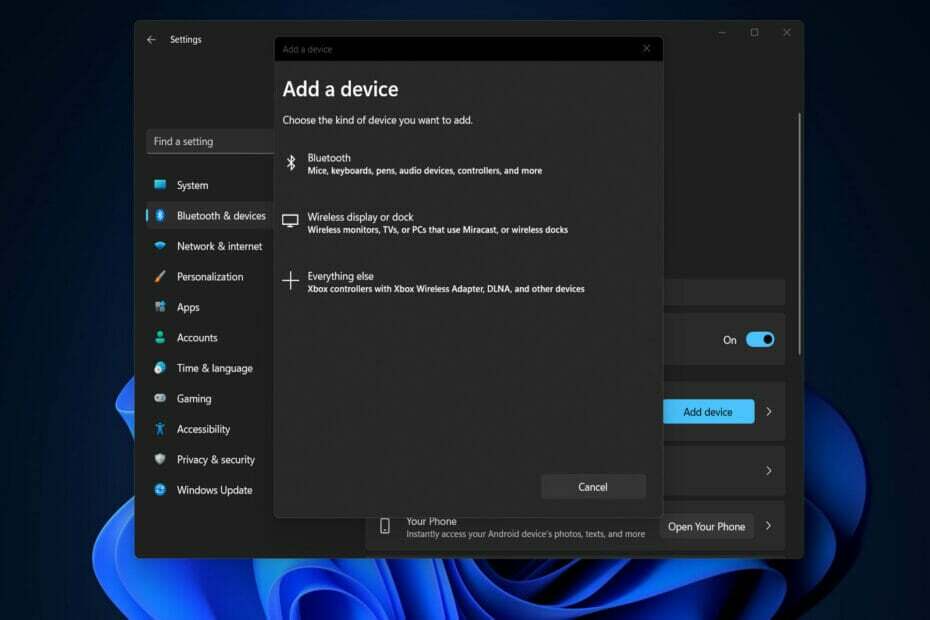
xINSTALIRAJTE KLIKOM NA DATOTEKU ZA PREUZIMANJE
Ovaj softver će održavati vaše drajvere u radu i tako vas čuvati od uobičajenih računalnih pogrešaka i kvara hardvera. Provjerite sve svoje upravljačke programe sada u 3 jednostavna koraka:
- Preuzmite DriverFix (provjerena datoteka za preuzimanje).
- Klik Započni skeniranje pronaći sve problematične upravljačke programe.
- Klik Ažurirajte upravljačke programe kako biste dobili nove verzije i izbjegli kvarove sustava.
- DriverFix je preuzeo 0 čitatelji ovog mjeseca.
Čak i ako Switch Pro nije stvoren za PC igrače na umu u vrijeme njegovog objavljivanja, pronašli smo načine da ga iskoristimo. Ovi kontroleri su poznati po dugom vijeku trajanja baterije i velikim gumbima koji čine igranje još zabavnijim.
Međutim, unatoč svim njegovim prednostima, nije neuobičajeno da igrači s vremena na vrijeme imaju tehničke poteškoće dok koriste svoje Switch Pro kontrolere. Stoga ćemo vam danas pokazati kako popraviti Windows 11 koji ne prepoznaje vaš Switch Pro kontroler.
Korisnici su nedavno tvrdili da njihova računala ne prepoznaju njihov kontroler i da se ne pojavljuje u Upravitelju uređaja. Steam ga također ne identificira.
Ovaj problem može biti uzrokovan raznim čimbenicima, uključujući generičke greške, zastarjele upravljačke programe ili pokvarene USB priključke. Slijedite dok ćemo vam pokazati kako riješiti problem s greškom Windows 11 koji ne prepoznaje Switch Pro kontroler, odmah nakon što vidimo koje su prednosti ovog kontrolera.
Koje su prednosti korištenja Switch Pro kontrolera?
Dizajn Switch Pro kontrolera je prva uočljiva prednost. Svjesni smo da je ovo kritično razmatranje za mnoge igrače vani.
Njegov izgled i dojam su sekundarni u odnosu na činjenicu da je jastučić dizajniran da pruži pametniji raspored i veličinu gumba. Time se korisnicima omogućuje igranje videoigara uz najveću moguću udobnost za ruke i prste.
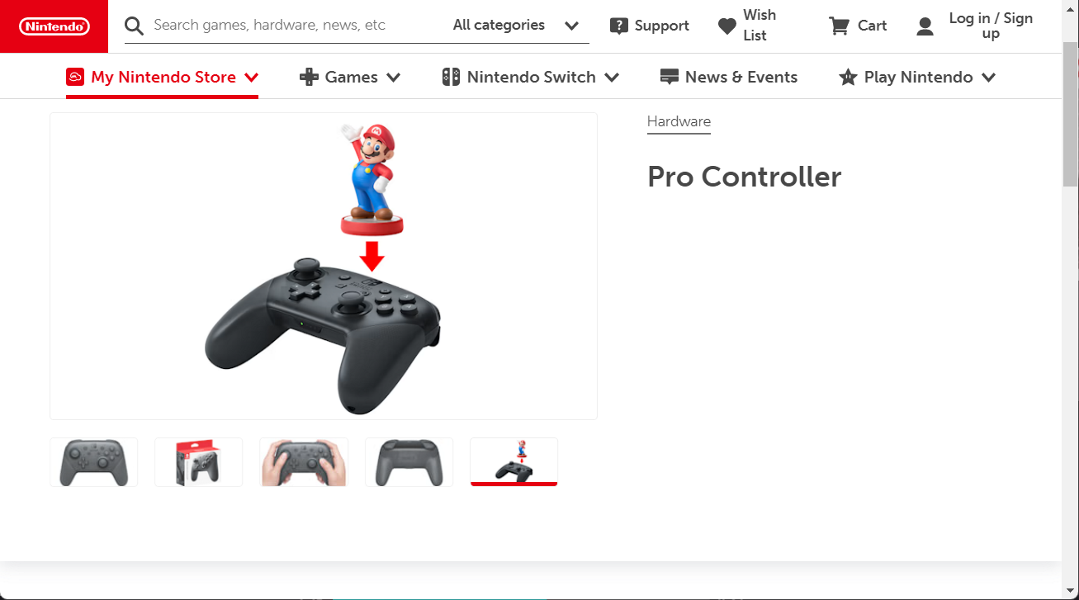
Kontroler je izrađen od visokokvalitetne mat plastike, prvenstveno kako bi se izbjegla smetnja otisaka prstiju na površini uređaja. Sa svakom komponentom proizvoda koja se sastavlja s najvećom preciznošću.
Prilikom prebacivanja između gumba i palica, korisnici mogu držati palčeve uspravno, za razliku od savijenih prstiju koji su prisutni na izvornim Joy-Cons konzolama.
Okrugli gumbi A, B, X i Y raspoređeni su u tradicionalnom dijamantnom uzorku i dostupni su u savršenoj, većoj veličini i dubini koja će odgovarati svim veličinama ruku.
Štapovi Pro pad-a imaju vrlo glatki i dobro izbalansirani osjećaj i pružaju idealnu razinu otpora.
Možda se pitate koliko traje vijek trajanja baterije Switch Pro Controllera. Uz impresivnih četrdeset sati igranja, uređaj se pojavljuje kao jasni pobjednik u ovoj kategoriji.
Ne postoji drugi profesionalni gaming kontroler koji može pružiti tako dugu sesiju igranja s jednim punjenjem.
Kako mogu popraviti Windows 11 koji ne prepoznaje Switch Pro kontroler?
1. Provjerite svoj USB priključak
Savjet stručnjaka: Neki problemi s računalom teško se rješavaju, pogotovo kada su u pitanju oštećena spremišta ili nedostajuće Windows datoteke. Ako imate problema s ispravljanjem pogreške, vaš sustav je možda djelomično pokvaren. Preporučujemo da instalirate Restoro, alat koji će skenirati vaš stroj i utvrditi u čemu je greška.
Kliknite ovdje za preuzimanje i početak popravljanja.
Onemogućavanje, a zatim ponovno uključivanje kontrolera trebalo bi biti dovoljno za rješavanje svih problema uzrokovanih generičkim problemom ili greškom u sustavu.
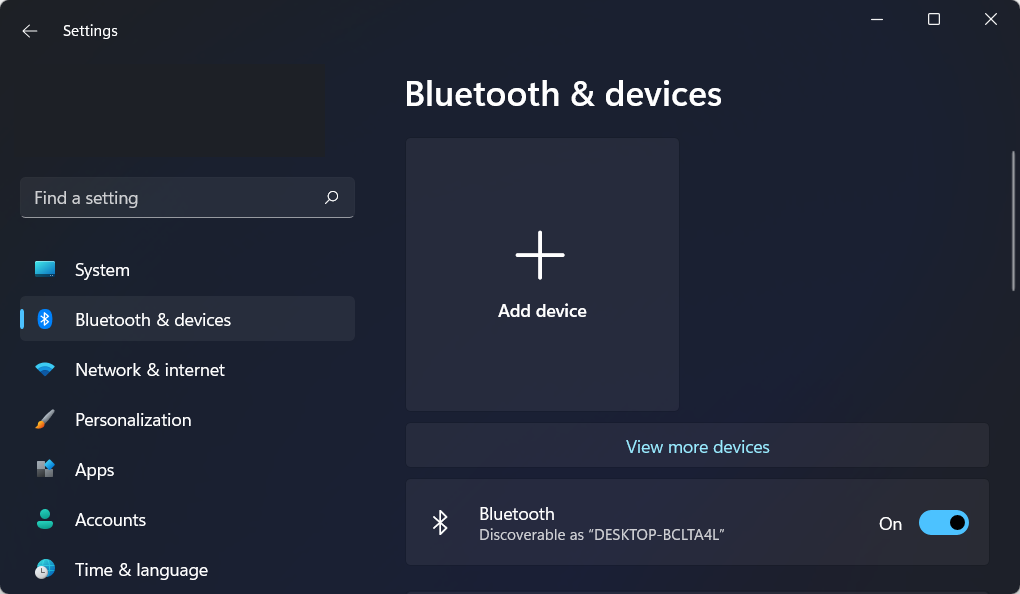
U pravilu, USB utičnice su prilično izdržljive, međutim, njihova konstrukcija je izrađena od materijala koji su osjetljivi na oštećenja. S vremenom mogu nakupiti prašinu i krhotine, što rezultira problemima poput toga da vaš OS ne prepoznaje vaš Switch Pro kontroler.
Povezivanjem nečeg drugog na vaš USB priključak, kao što je telefon, možete vidjeti je li problem s Switch Pro Controllerom povezan s vašim portom ili ne.
Ako vaše računalo može skenirati vaš telefon ili neki drugi uređaj, problem nije u samom portu, već u nečem drugom u sustavu. Držanje gumba za sinkronizaciju koji se nalazi na vrhu kontrolera dok ga spajate na računalo je alternativna metoda koju možete isprobati.
- 5 najboljih kontrolera za igre za Windows 11
- Kako preuzeti DS4Windows na Windows 11
- Xbox kontroler nije prepoznat u sustavu Windows 11? Isprobajte ove popravke
2. Ažurirajte svoje upravljačke programe
- Otvoren Postavke sa Windows + ja prečac i idite na Windows Update dio s lijeve strane, a zatim Napredne opcije s desne strane.
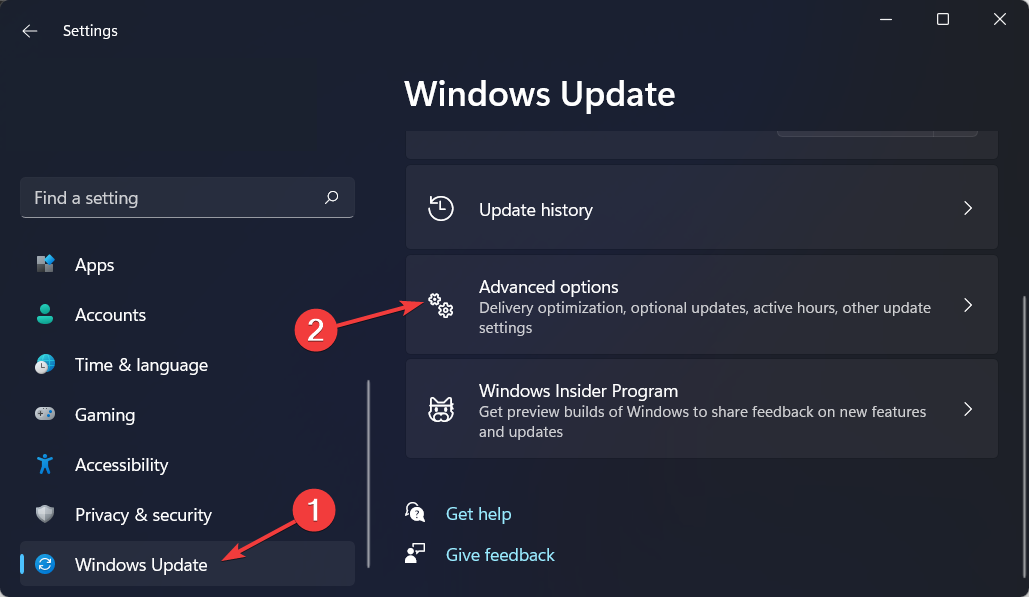
- Sada kliknite na Dodatna ažuriranja i odaberite sva ažuriranja upravljačkih programa koja su vam dostupna, a zatim i Preuzmite i instalirajte dugme.
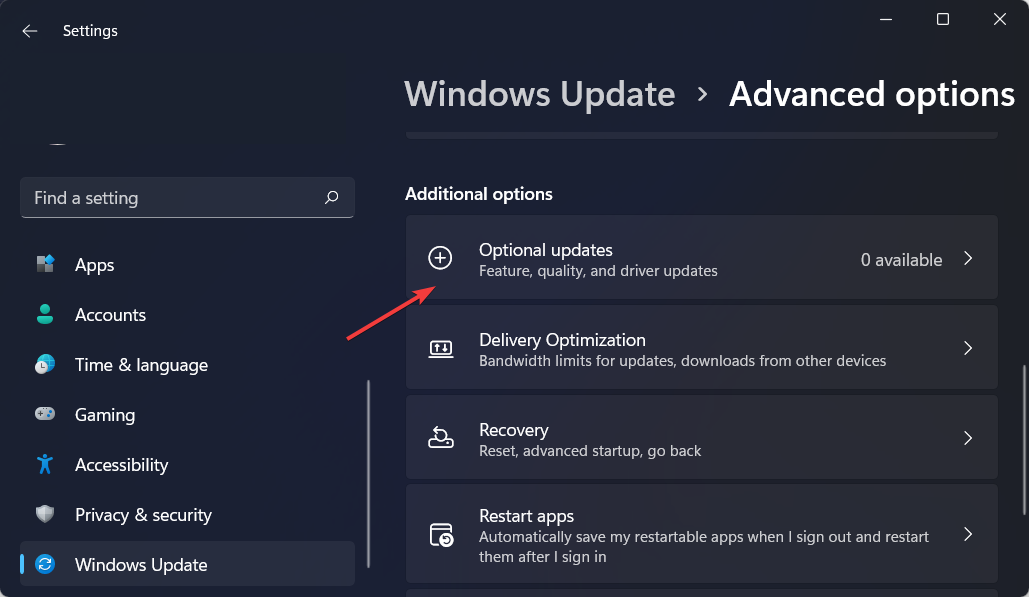
Ako ne želite ručno ažurirati svoje upravljačke programe, preporučujemo da isprobate DriverFix. To je lagani softver koji automatski ažurira, popravlja i zamjenjuje sve vaše upravljačke programe bez ometanja vaših svakodnevnih aktivnosti.
Kako biste bili sigurni da sve ide glatko i kako biste izbjegli bilo kakve greške GPU upravljačkog programa, svakako upotrijebite kompletan asistent za ažuriranje upravljačkih programa koji će riješiti vaše probleme sa samo nekoliko klikova, a mi ga toplo preporučujemo DriverFix. Slijedite ove jednostavne korake za sigurno ažuriranje upravljačkih programa:
- Preuzmite i instalirajte DriverFix.
- Pokrenite softver.
- Pričekajte da DriverFix otkrije sve vaše neispravne upravljačke programe.
- Aplikacija će vam sada pokazati sve upravljačke programe koji imaju problema, a vi samo trebate odabrati one koje želite popraviti.
- Pričekajte da aplikacija preuzme i instalira najnovije upravljačke programe.
- Ponovno pokrenite svoje računalo kako bi promjene stupile na snagu.

DriverFix
Održavajte GPU na vrhuncu performansi bez brige o njegovim upravljačkim programima.
Posjetite web stranicu
Odricanje od odgovornosti: ovaj program treba nadograditi s besplatne verzije kako bi se izvršile neke specifične radnje.
3. Odspojite druge kontrolere s Switcha
- Kako biste odspojili sve svoje kontrolere sa svog Switcha, morat ćete otići na Postavke sustava slijedi Kontroleri i senzori.
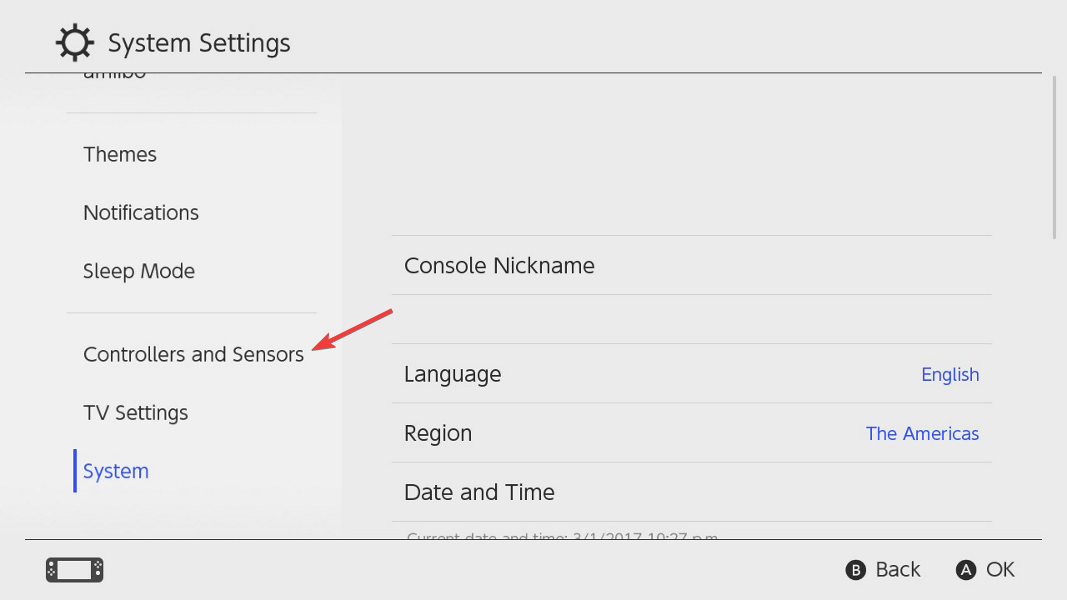
- Pomaknite se prema dolje do gumba, a zatim odaberite Odspojite kontrolere opcija. Kako biste osigurali da se vaš kontroler neće bežično povezati s vašim Switch i uzrokovati da Windows 11 ponovno ne prepozna pogrešku Switch Pro kontrolera, isključite svoj Switch.
4. Ažurirajte svoj OS
- Otvori Postavke aplikaciju i idite na Windows Update odjeljak.

- Ovdje pritisnite plavi gumb na kojem piše Sada instalirati ili Provjerite ima li novih ažuriranja, ovisno o vašem slučaju.

Ako imate ovaj problem, vrlo je vjerojatno da koristite stariju verziju sustava Windows i to je ono što ga uzrokuje. Nadogradnja na najnovije ažuriranje sustava Windows može riješiti problem.
Ovo su načini na koje možete popraviti grešku Windows 11 koji ne prepoznaje Switch Pro kontroler. Ako trebate dodatnu pomoć, možda ćete morati nazvati Nintendo tim za podršku kako biste provjerili ima li vaš kontroler problema.
Je li ovaj vodič bio koristan? Javite nam u odjeljku za komentare u nastavku, kao i imate li na umu još rješenja. Hvala na čitanju!
 Još uvijek imate problema?Popravite ih ovim alatom:
Još uvijek imate problema?Popravite ih ovim alatom:
- Preuzmite ovaj alat za popravak računala ocijenjeno Sjajno na TrustPilot.com (preuzimanje počinje na ovoj stranici).
- Klik Započni skeniranje kako biste pronašli probleme sa sustavom Windows koji bi mogli uzrokovati probleme s računalom.
- Klik Popravi sve za rješavanje problema s patentiranim tehnologijama (Ekskluzivni popust za naše čitatelje).
Restoro je preuzeo 0 čitatelji ovog mjeseca.
![Kako popraviti visoku upotrebu CPU-a u sustavu Windows 11 [100% korištenje]](/f/2306e04c23cadf08a554caee681e557e.png?width=300&height=460)

